Slik setter du 1-tommers marginer i Word 2011
Dokumentformatering kan være et stridspunkt for mange selskaper, skoler og publikasjoner, så det er viktig kunnskap å vite hvordan du konfigurerer dokumentene dine slik at de samsvarer med disse kravene. Et vanlig formateringskrav er relatert til dokumentmarginalene, og et populært valg er å stille alle dokumentmarginalene til 1 tomme.
Heldigvis lar alle versjoner av Microsoft Word deg justere marginene manuelt til 1 tomme, inkludert Word 2011 for Mac. Guiden vår nedenfor viser deg hvor du finner denne innstillingen i programmet, slik at du kan bytte marginene til 1 tomme.
Bruk 1 tommers marginer i Word 2011 for Mac
Trinnene i denne artikkelen viser deg hvordan du bruker 1 tommers marginer for et dokument som du oppretter ved hjelp av Microsoft Word 2011 for Mac. Du kan også sette 1 tommers marginer i Word 2010 ved å bruke en lignende metode. Hvis du ønsker å justere standardmarginalene for ethvert dokument som du oppretter i Word 2011, kan du sjekke tipset vårt på slutten av denne artikkelen.
- Åpne dokumentet i Word 2011 for Mac.
- Klikk på kategorien Oppsett øverst i vinduet.
- Klikk på Margins- knappen, og klikk deretter på Normal- alternativet øverst i listen over alternativer.

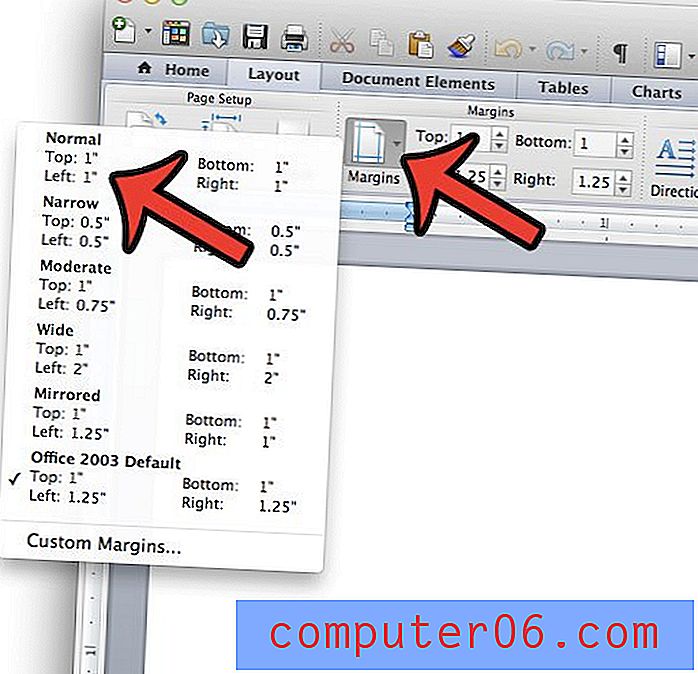
Du kan også velge å stille inn marginverdiene manuelt ved å klikke inne i hvert av marginfeltene og endre verdien til 1.
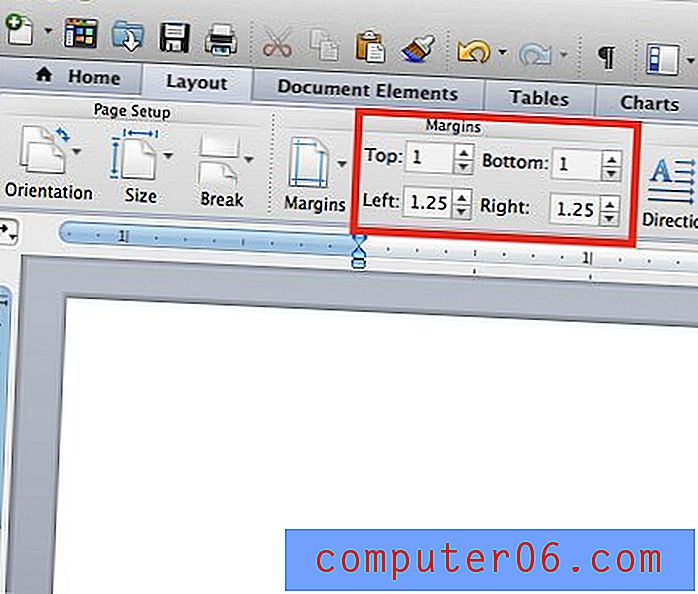
Merk at ved å følge disse trinnene, vil du bare endre marginene til 1 tomme for det gjeldende dokumentet. Hvis du ønsker å endre standardmarginalene til 1 tomme i Word 2011, må du klikke Format> Dokument øverst på skjermen, deretter justere marginene og klikke på Standard- knappen nederst til venstre i vinduet.

Må du dele Word-dokumentet ditt med noen som ikke har Microsoft Word installert på datamaskinen? Lagre som en PDF i Word 2011, og gjør det lettere for flere å åpne dokumentet.



